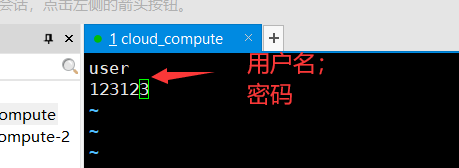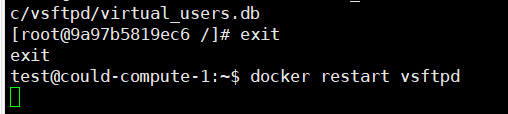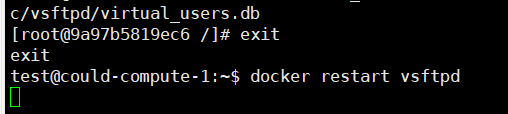docker容器安装ftp(超超详细啦) |
您所在的位置:网站首页 › nas和ftp服务器 › docker容器安装ftp(超超详细啦) |
docker容器安装ftp(超超详细啦)
|
1.安装镜像
docker pull fauria/vsftpd
查看是否下载成功 docker images
先要执行:(因为之前做过搭建ftp所以有些端口被占用,没做过的可以忽略) sudo service vsftpd stop包含用户名和密码: docker run -d -p 20:20 -p 21:21 -p 21100-21110:21100-21110 -v /home/ftp:/home/vsftpd -e FTP_USER=ftpuser -e FTP_PASS=123456 -e PASV_ADDRESS=192.168.152.100 -e PASV_MIN_PORT=21100 -e PASV_MAX_PORT=21110 --name vsftpd --restart=always fauria/vsftpdftpuser 是用户名 123456 是密码 192.168.152.100 是宿主机ip
(也可以不搞) vi /etc/vsftpd/virtual_users.txt
|
【本文地址】

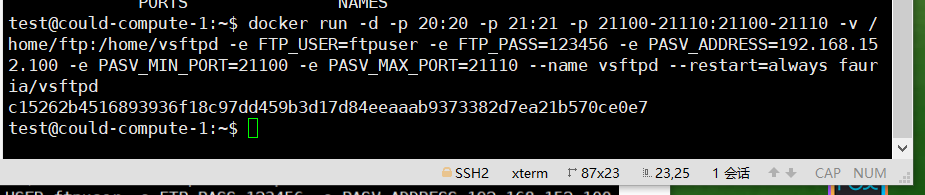 不包含用户名和密码:
不包含用户名和密码: